在iPhone手機上使用Gmail郵箱
使用iPhone、iPod Touch及iPad的Gmail用戶不得不妥協,他們只能使用谷歌基於Web移動界面的Gmail和Calendar服務,並且他們所使用谷歌的Gmail應用功能相當有限,還需要面對谷歌Gmail與Calendar服務同蘋果內置應用間協同的麻煩。
iPad或iPhone上面設置郵箱和日歷賬號並非很難,但對於Gmail用戶而言,這成了一個挑戰。設置基本賬戶並不難,但是象多日歷、指定郵箱發送、聯系人同步、服務端信息刪除這些功能就要花些技巧了。很幸運,只需要付出一點安裝的操作就有可能讓這些服務運行在蘋果的iOS Mail中,谷歌的Contact、Calendar服務在後台運行。下面就是就是你需要了解的。
谷歌提供了一個分步操作設置可以做到完全信息同步,但以谷歌一貫的風格這還處於beta版,存在些已知的問題。以我多年的測試,我找到了一種稍顯復雜的設置方式,一旦設置完成會比谷歌的方法來得效果明顯。也比我試過的iCloud同步服務更可靠。下面就是我在iOS上實現全功能Gmail和谷歌Calendar同步的解決辦法。
想要確保操作順利進行,那麼在使用Gmail地址前首先要刪除已有的郵箱和日歷賬號。
1.在你的設備上設置谷歌同步
幾乎無人知道這一點,在你的iOS設備上(BlackBerry及Windows Phone同樣如此)你必須使用一個網址打開谷歌完全同步的能力。它就是m.google.com/sync/ 。在你想同步的設備上用Safari訪問這個網址把同步開啟。
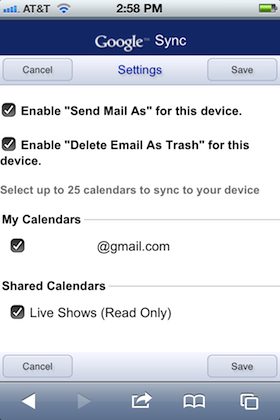
這裡只有幾個選項。可以啟用“Send mail As”,這樣如果使用來自Gmail賬號的其他郵件地址的話,在iOS上也使用這些的郵箱地址別名。實際上你也可以在iOS郵件設置中親自添加以別名發送,但是你不先把這些設置啟用,收件人是不會正確接收的。
注:該復選框僅僅允許通過Gmail發其他郵件地址。如果想添加其他地址到內置郵件應用中,就必須遵循本文附注中的操作。
你可以啟用“Delete Email As Trash”,這是個常規的Gmail賬號設置,但在iOS設置上是不允許操作的。如果你在iOS上建立一個Gmail賬號,那麼唯一能做的就是歸檔信息,即使你不再想要這些信息也只能任他們占據Gmail賬號的存儲空間。勾選該框就可以在服務器端刪除信息,並且歸檔想保留的。
最後,你也可以選擇多達25個谷歌日歷同步到你的設備上。iOS默認的設置只允許你同步與Gmail賬號關聯的一個主日歷。同步多個日歷的好處是什麼呢?谷歌Calendar允許每個用戶為不同的事情創建不同的日歷。通過谷歌的同步網站,你可以把這些日歷全都開啟,甚至可訂閱共享的日歷。
2.為Calendar服務設置一個Exchange賬號(Contact服務也可如此)
目前為止,我們還是按谷歌手手冊的內容操作。接下來的步驟是要為日歷服務(也可聯系人服務)設置一個微軟的Exchange賬號,注意不是Gmail賬號。該操作將允許你接收事件邀請,並確保在iPhone或iPad上所有事件提醒生效。
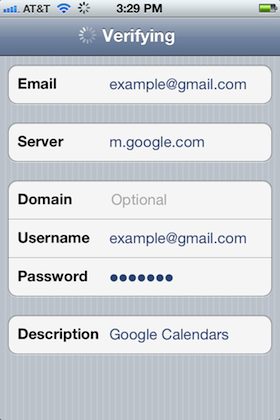
不過我沒有用該方式同步郵件,因為我遇到太多同步問題了。我們會在下一部分處理這個問題。
到Settings>Mail,Contacts,Calendars,然後添加一個Exchange賬號。在“Email”中輸入你的 Gmail地址,接著是“Username”,再後是你的密碼。“Domain”值留空。“Description”中不要填“Exchange”,要填寫“Google Calendars”,然後點“Next”。
接下來一屏中會出現一個“Server”的輸入項。輸入m.google.com。保存後會看到“Mail”、“Contacts”及“Calendars”的開關按鈕,打開Calendar,關閉Mail。在繼續後續步驟前,先談談Contact服務。
個人認為谷歌的Contact聯系人服務比較簡陋。我用蘋果的通訊錄保存聯系人,我所有的別的應用也使用它。對我而言,維護聯系人它比Gmail更管用。我只要打開我的iCloud賬號就可以同步聯系人,不必使用任何Gmail的聯系人功能。我明白iCloud也並非完美無暇,但維護聯系人信息只有做到始終完美同步才是最重要的。
盡管如此,如果你使用Gmail聯系人服務,可打開此處的開關同步他們。
3.設置常規IMAP郵箱賬號
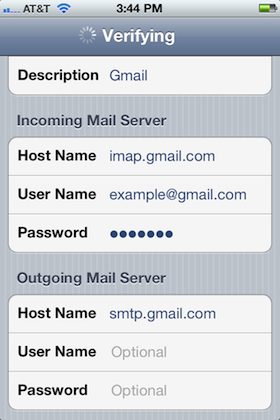
谷歌提供的操作並不包含這一步驟,但是我保證它會更管用。蘋果郵箱與Gmail的通訊存在些問題,這是最佳解決之道。
在Mail、Contact和Calendar菜單中,會有一個用於日歷(也可能是聯系人)服務稱作Google Calendar的Exchange賬號,同時已經有了用於其他用途的iCloud賬號。如果以我的方式操作,操作聯系人同步就在此處。
現在你還打算建立第三個賬號僅用於收發郵件,但不使用Gmail的快捷方式。 這將導致在步驟1中所有谷歌同步的設置在此失效。觸擊“Add Account”,滑動到底部,觸擊“Other”。觸擊下一屏的“Add Mail Account”。
在下一頁中填寫全名、郵箱地址、密碼及描述。我建議在描述中填寫“Gmail”。
在下一屏中填寫收發郵件服務器。收信服務器名為 imap.gmail.com。你必須在“Incoming Mail Server”下再填寫一遍Gmail地址和密碼。發送服務器名填寫 smtp.gmail.com。常規Gmail用戶的外發郵件設置是不必輸入登錄信息的,但谷歌應用的用戶(其他某些用戶也會如此)必須輸入。如你遵循本指南操作仍不能發送郵件,可以試著把你的登錄信息填寫到外發郵件服務器處,然後看看是否能修復該問題。
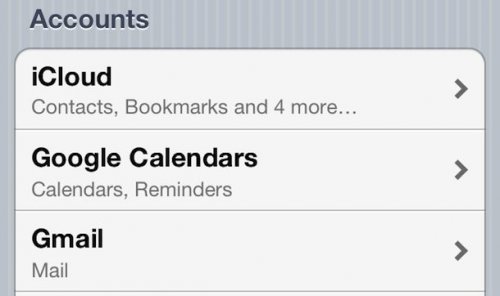
你終於完成了!
我明白,操作步驟太繁瑣了。但是現在你全設置好了,那麼你內置的Mail和Calendar(或許是Contact)應用就應該與谷歌一起能同步了。你最關心的就是全都統一到一個賬號下。所有這些黑魔法般的設置會成為秘密。在谷歌蘋果的世界裡,如果能兼其二者,這會是我們能得到的最好的服務。那麼完成所有這些令人厭煩的設置後,它就會生效。
- iOS獲得以後裝備型號等信息(全)包括iPhone7和iPhone7P
- xcode8提交ipa掉敗沒法構建版本成績的處理計劃
- Objective-C 代碼與Javascript 代碼互相挪用實例
- iOS開辟之UIPickerView完成城市選擇器的步調詳解
- iPhone/iPad開辟經由過程LocalNotification完成iOS准時當地推送功效
- iOS開辟之用javascript挪用oc辦法而非url
- 處理Alamofire庫在iOS7下設置Head有效的成績
- iOS App中挪用iPhone各類感應器的辦法總結
- 實例講授iOS中的UIPageViewController翻頁視圖掌握器
- iOS中應用JSPatch框架使Objective-C與JavaScript代碼交互
- iOS中治理剪切板的UIPasteboard粘貼板類用法詳解
- iOS App開辟中的UIPageControl分頁控件應用小結
- 在iOS App中完成地輿地位定位的根本辦法解析
- Objective-C的緩存框架EGOCache在iOS App開辟中的應用
- 詳解iOS App中UIPickerView轉動選擇欄的添加辦法




